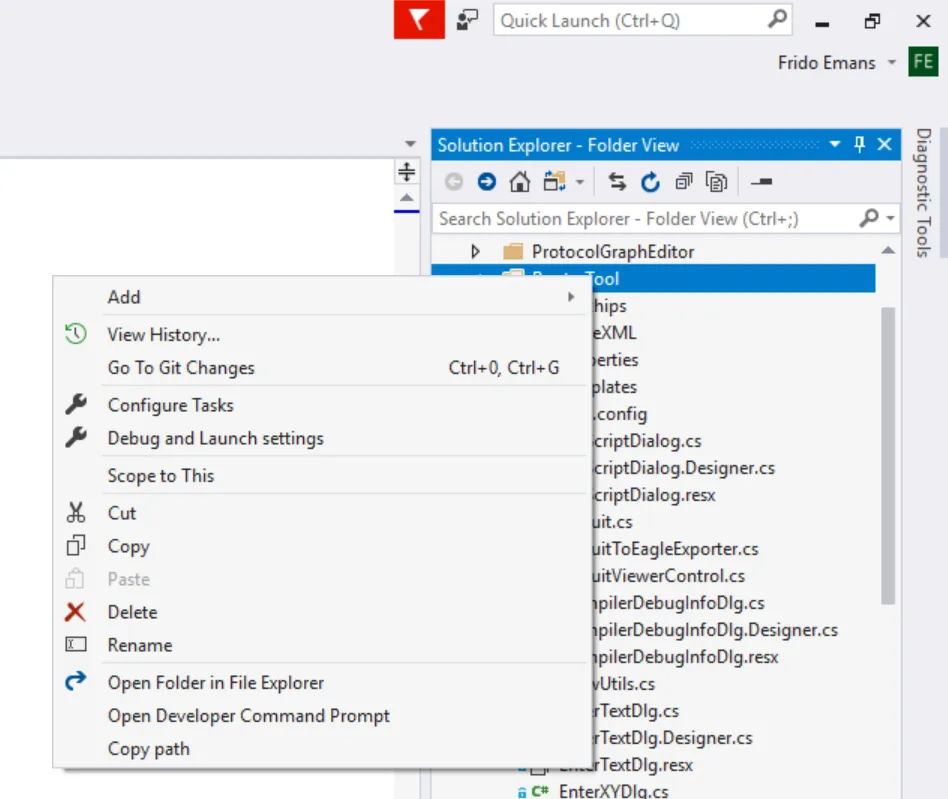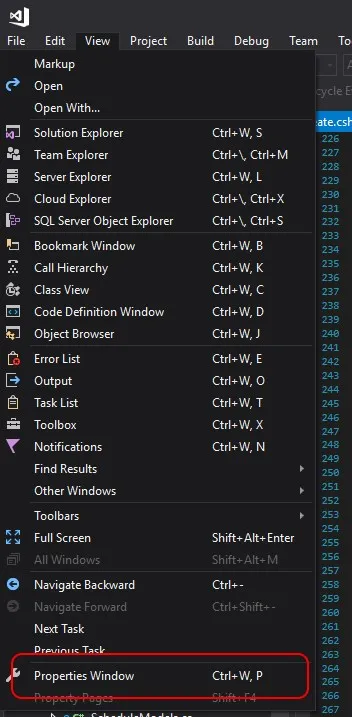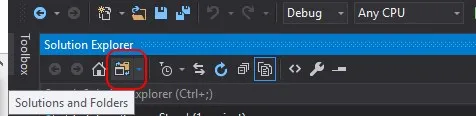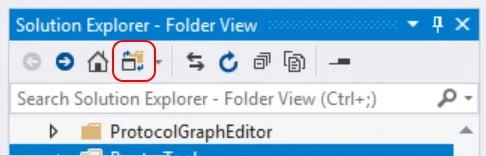最终,我尝试将一个文件设置为复制到生成输出目录。
但是,我遇到了找不到项目属性的问题。我知道它应该在那里,我是否忽视了什么?
我按照这个指南进行操作:https://learn.microsoft.com/nl-nl/cpp/ide/general-property-page-project 在第一行中,建议如下:
当您右键单击解决方案资源管理器中的项目节点并选择“属性”时,
假设我知道项目节点所指的是什么。我右键单击和左键单击了整个VS中的所有东西,但我找不到任何属性。也没有要包含在构建中的文件。感觉像是一个盲点或者什么的,也许有人可以帮帮我吗?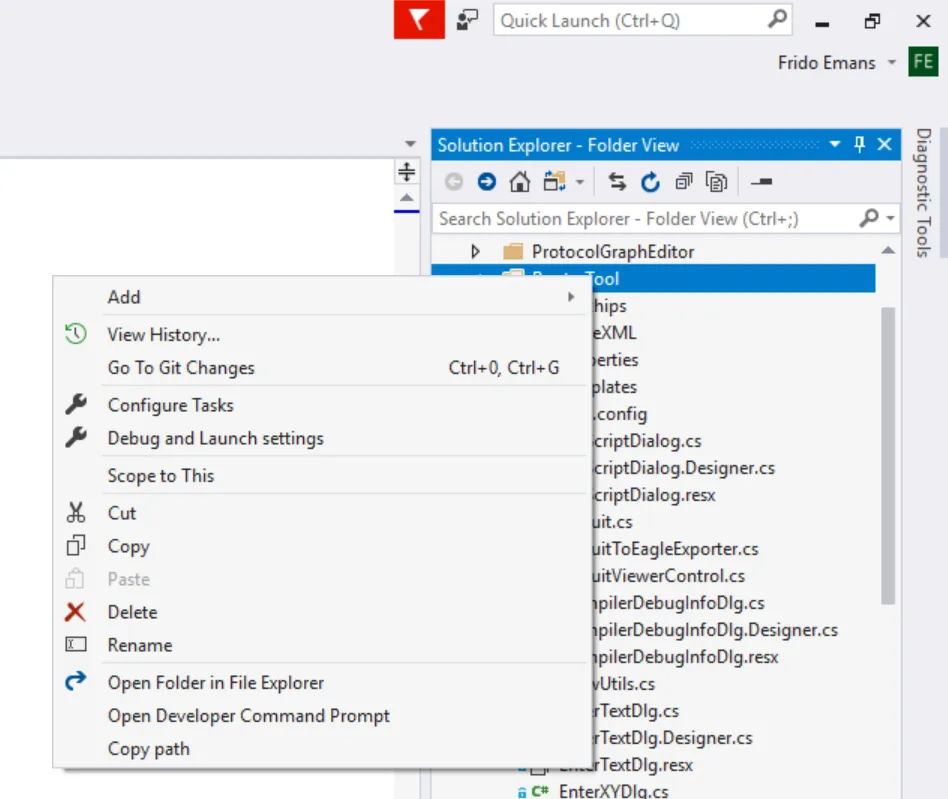
我按照这个指南进行操作:https://learn.microsoft.com/nl-nl/cpp/ide/general-property-page-project 在第一行中,建议如下:
当您右键单击解决方案资源管理器中的项目节点并选择“属性”时,
假设我知道项目节点所指的是什么。我右键单击和左键单击了整个VS中的所有东西,但我找不到任何属性。也没有要包含在构建中的文件。感觉像是一个盲点或者什么的,也许有人可以帮帮我吗?